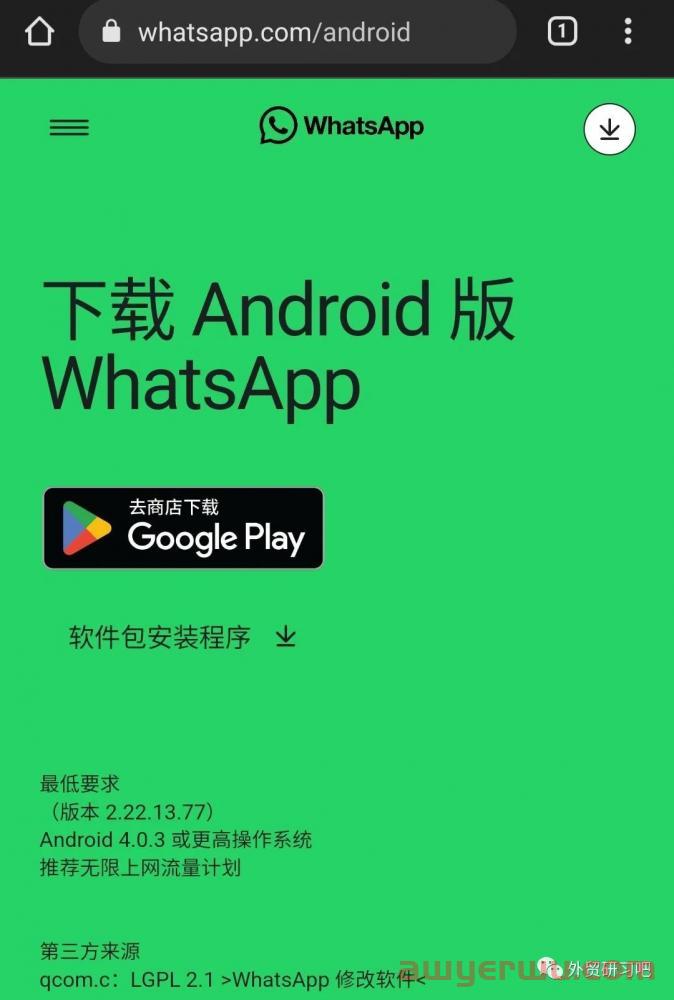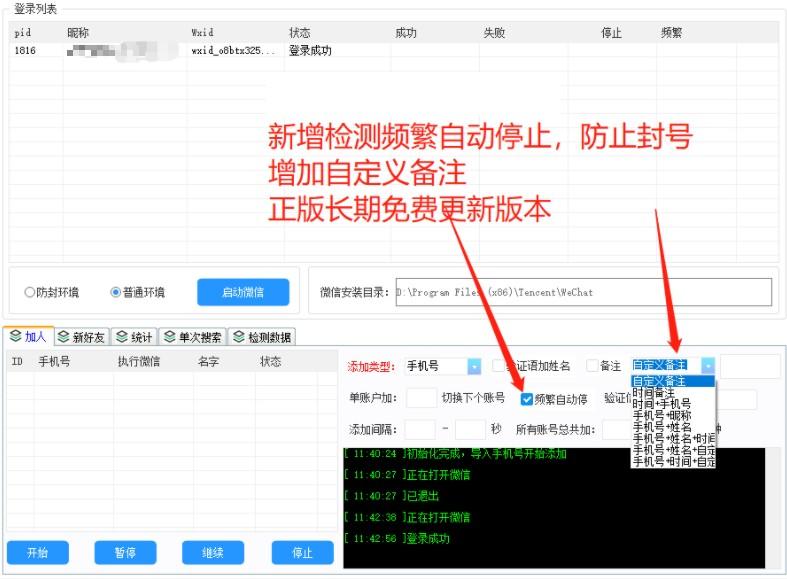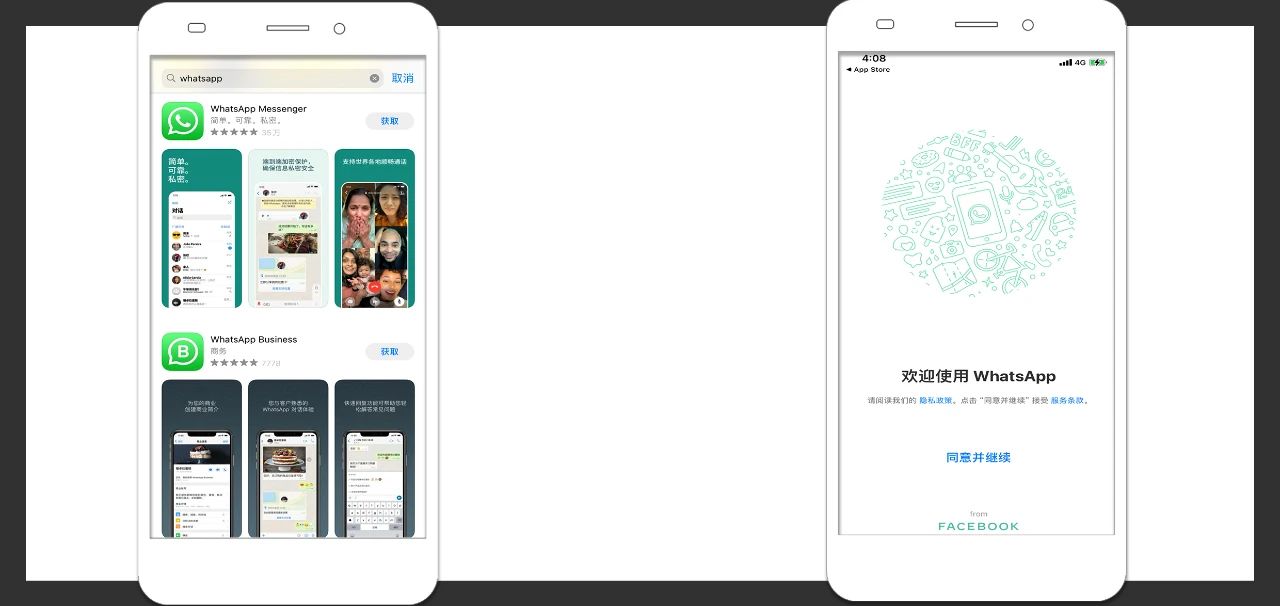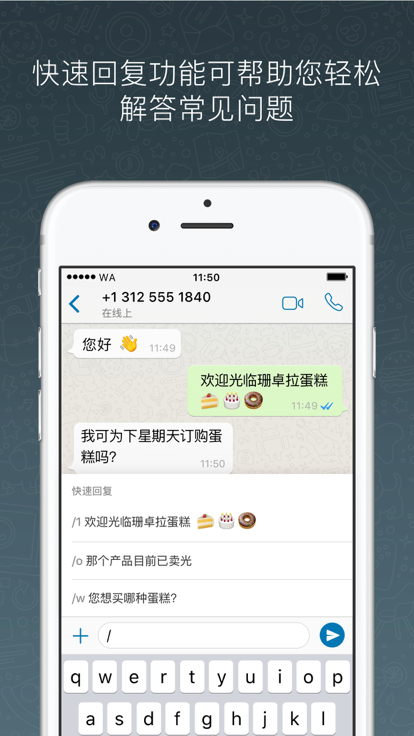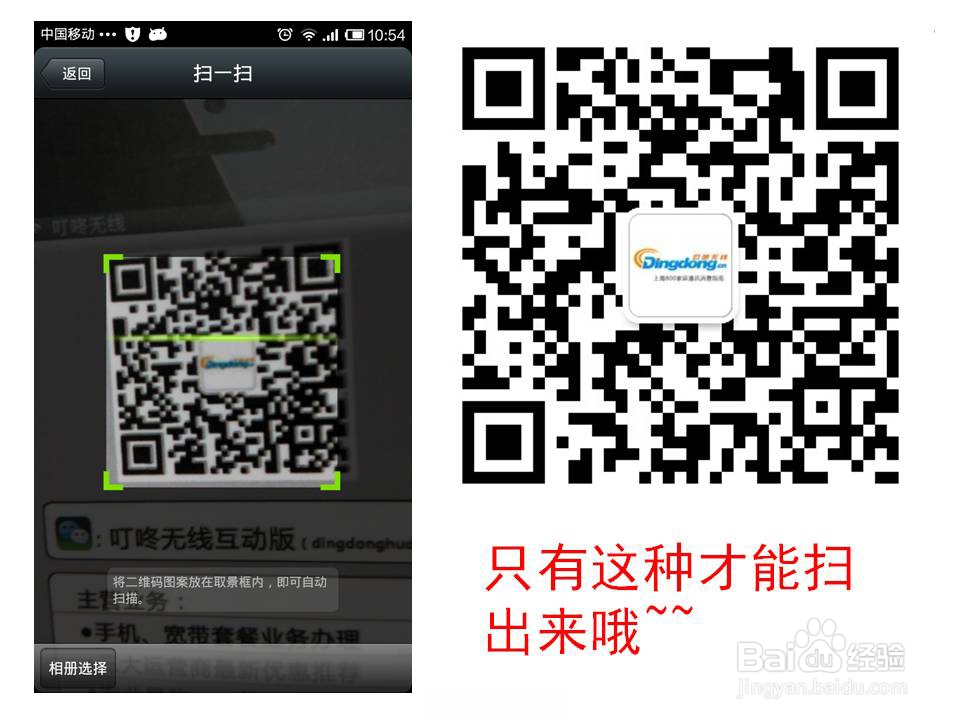您是否也曾经历过这样的 frustrating moments:紧急时刻想要发送一条WhatsApp消息,却只看到不断旋转的加载圈?或者,只是想打开一个聊天窗口,应用却像被施了“缓慢”魔法一样,半天没有响应?您不是一个人。WhatsApp作为全球数十亿人依赖的沟通工具,其流畅性至关重要。卡顿、延迟不仅影响沟通效率,更消磨我们的耐心。
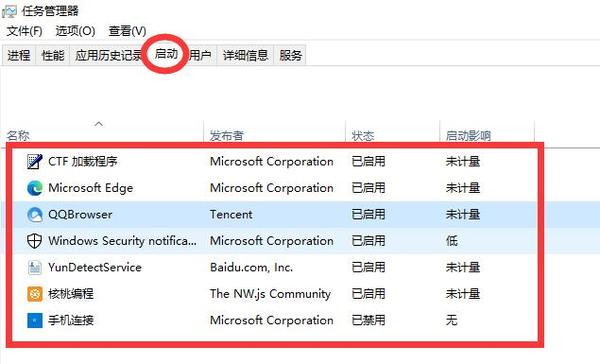
网络上流传着各种“偏方”,其中“关闭后台进程”和“数据压缩”是被频繁提及的两个方法。它们真的有效吗?答案是:有一定效果,但它们只是治标不治本的临时手段。
WhatsApp官网将深入剖析这两个方法背后的原理,并为您提供一个更全面、更根本的WhatsApp优化方案。我们将从问题的根源出发,带您一步步诊断并修复您的WhatsApp,让它重获新生,恢复丝滑般的流畅体验。
第一章:诊断病因 – 为什么你的WhatsApp会卡顿?
在动手修复之前,我们必须先成为“医生”,诊断出病症的根源。WhatsApp卡顿通常不是单一原因造成的,而是以下几个因素的综合体现:
- 存储空间“臃肿”: 这是最常见的原因。日积月累的照片、视频、语音消息和文件,会像滚雪球一样填满你的手机存储。当存储空间告急时,整个手机系统(包括WhatsApp)的读写速度都会急剧下降。
- 缓存数据“腐败”: WhatsApp会保存缓存数据(如头像、预览图)以加快加载速度。但时间一长,这些缓存文件可能会变得过大、损坏或产生冲突,反而拖慢了应用。
- 内存(RAM)“拥挤”: 您的手机同时运行着多个应用,每一个都在占用宝贵的内存资源。当后台应用过多,留给WhatsApp的“可用车道”就变窄了,自然会拥堵卡顿。
- 聊天记录“过载”: 拥有数万条消息的单个聊天或群组,是导致应用加载缓慢的巨大负担。每次打开这些聊天,WhatsApp都需要加载庞大的历史数据。
第二章:紧急“救心丸” – 正确理解并使用“关闭后台进程”
“关闭后台进程”(或称“强制停止”)是很多人遇到应用卡顿时最先想到的方法。它确实能立刻见效,但这好比给发烧的病人吃一颗退烧药,只能暂时缓解症状。
它做了什么?
强制停止会立即将WhatsApp应用及其所有相关进程从手机内存(RAM)中清除。当您下次打开时,应用会像第一次启动一样重新加载。这能清除掉一些临时的、导致冲突的进程,从而恢复流畅。
为什么它不是长久之计?
频繁地强制停止应用,会让手机系统反复进行“加载-清除-再加载”的循环,这本身会消耗更多的电量和系统资源。更重要的是,它没有解决导致卡顿的根本问题——比如存储臃肿或缓存损坏。
如何正确操作(仅在应用完全无响应时使用):
- 对于安卓(Android)用户:
- 打开【设置】 > 【应用】或【应用管理】。
- 找到并点击【WhatsApp】。
- 点击【强制停止】按钮,并在弹出的确认窗口中点击【确定】。
- 对于苹果(iOS)用户:
- 从屏幕底部向上轻扫并停在屏幕中间,打开应用切换器。
- 找到WhatsApp的应用预览卡片。
- 在该卡片上向上轻扫,将其关闭。
第三章:釜底抽薪 – “数据压缩”的真相与存储管理
“数据压缩”这个词有些误导。WhatsApp本身就会对传输的图片和视频进行一定程度的压缩。我们真正需要关注的,是如何从源头管理数据,减少数据对存储和性能的占用。这才是釜底抽薪的治本之策。
策略一:关闭媒体文件自动下载
这是解决WhatsApp臃肿问题的最关键一步。关闭后,群聊里每天刷屏的表情包、视频和图片就不会再自动塞满你的手机相册。
- 打开WhatsApp,进入【设置】。
- 点击【存储和数据】。
- 在【媒体文件自动下载】部分,将【使用移动数据时】、【使用Wi-Fi时】和【漫游时】的所有选项(照片、音频、视频、文档)全部取消勾选。
这样做之后,您仍然可以手动点击下载您需要的任何文件,掌控权完全在您手中。
策略二:开启“低数据用量”通话模式
这个功能虽然主要是为了节省移动数据,但它通过降低通话音质,也间接减轻了网络传输的负担,对网络不佳时的通话流畅性有一定帮助。
- 在【设置】 > 【存储和数据】页面,打开【通话时使用较少数据】的开关。
策略三:定期清理聊天和存储空间
WhatsApp内置了强大的存储管理工具,您应该像定期打扫房间一样使用它。
- 打开【设置】 > 【存储和数据】 > 【管理存储空间】。
- 在这里,您会看到一个清晰的图表,显示WhatsApp占用了多少空间。
- 系统会列出大于5MB的文件以及各个聊天占用的空间大小。
- 您可以进入具体聊天,勾选并删除不需要的视频、图片和文件,精准释放空间。强烈建议优先清理不再联系的人和不活跃的群组的媒体文件。
第四章:终极优化方案 – 让流畅成为常态
完成了以上步骤,我们再来执行一些系统级的优化,构建一个长治久安的流畅环境。
第一步:清理WhatsApp应用缓存(非聊天数据)
这是安全且高效的操作,它只会删除临时文件,不会影响您的任何聊天记录和媒体文件。
- 对于安卓(Android)用户:
- 打开【设置】 > 【应用】或【应用管理】。
- 找到并点击【WhatsApp】。
- 点击【存储】或【存储占用】。
- 点击【清除缓存】按钮。(注意:千万不要点成“清除数据”,那会删除您的所有账户信息和聊天记录!)
- 对于苹果(iOS)用户:iOS系统没有提供手动清除单个应用缓存的直接按钮。最好的方法是通过前面提到的【管理存储空间】功能来删除媒体文件,或者,如果问题非常严重,最终极的方法是备份聊天记录后,卸载并重装应用。
第二步:确保应用和系统为最新版本
开发者会不断在新版本中修复错误和优化性能。一个过时的WhatsApp版本或手机操作系统,可能是卡顿的罪魁祸首。
- 前往您的应用商店(Google Play Store 或 Apple App Store)检查WhatsApp是否有更新。
- 前往手机的【设置】 > 【系统】 > 【软件更新】,检查是否有可用的系统更新。
第三步:重启您的手机
是的,这个古老而简单的方法非常有效。重启可以清除整个手机系统的临时缓存和内存碎片,让所有应用在一个“干净”的环境中重新开始运行。
第五章:懒人优化清单 – 终极备忘录
如果您时间有限,可以直接按照下面的清单进行操作,以最快速度优化您的WhatsApp:
- [最优先] 关闭媒体自动下载:进入 设置 > 存储和数据 > 关闭所有网络条件下的自动下载。
- [高优先级] 清理存储空间:进入 设置 > 存储和数据 > 管理存储空间 > 删除大文件和不重要聊天的媒体。
- [推荐操作] 清除应用缓存(仅安卓):进入手机设置 > 应用 > WhatsApp > 存储 > 清除缓存。
- [定期执行] 更新应用与系统:检查应用商店和手机系统更新,保持最新。
- [偶尔为之] 重启手机:每周重启一次手机,保持系统健康。
- [万不得已] 强制停止:仅在应用卡死无响应时使用。
通过遵循这份全面的优化指南,您不仅仅是解决了“关闭后台进程”和“数据压缩”这两个片面的问题,更是从根源上对您的WhatsApp进行了一次彻底的“大扫除”和“保养”。现在,去享受一个清爽、流畅、不再添堵的WhatsApp吧!